使用CSS美化表格和表单元素
- 格式:ppt
- 大小:5.98 MB
- 文档页数:3
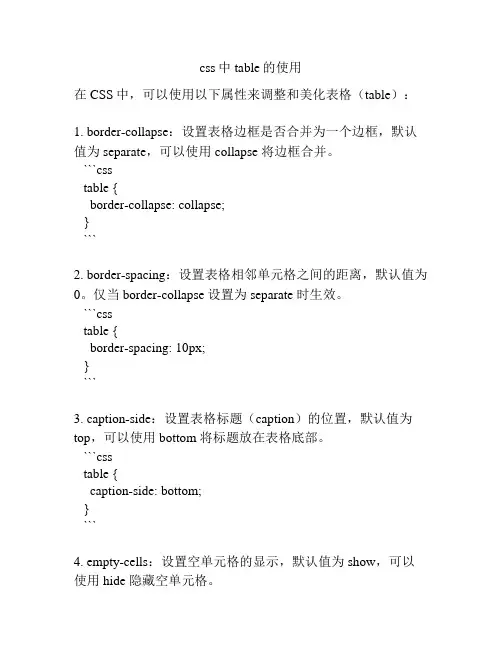
css中table的使用在CSS中,可以使用以下属性来调整和美化表格(table):1. border-collapse:设置表格边框是否合并为一个边框,默认值为 separate,可以使用 collapse 将边框合并。
```csstable {border-collapse: collapse;}```2. border-spacing:设置表格相邻单元格之间的距离,默认值为0。
仅当 border-collapse 设置为 separate 时生效。
```csstable {border-spacing: 10px;}```3. caption-side:设置表格标题(caption)的位置,默认值为top,可以使用 bottom 将标题放在表格底部。
```csstable {caption-side: bottom;}```4. empty-cells:设置空单元格的显示,默认值为 show,可以使用 hide 隐藏空单元格。
```csstable {empty-cells: hide;}```5. width、height:设置表格的宽度和高度。
```csstable {width: 100%;height: 200px;}```6. background-color:设置表格的背景颜色。
```csstable {background-color: lightgray;}```7. text-align:设置表格内容的水平对齐方式,默认值为 left,可以使用 center 居中对齐,或者 right 右对齐。
```csstable {text-align: center;}```8. vertical-align:设置表格内容的垂直对齐方式,默认值为 top,可以使用 middle 居中对齐,或者 bottom 底部对齐。
```csstable {vertical-align: middle;}```9. color:设置表格内容的文字颜色。
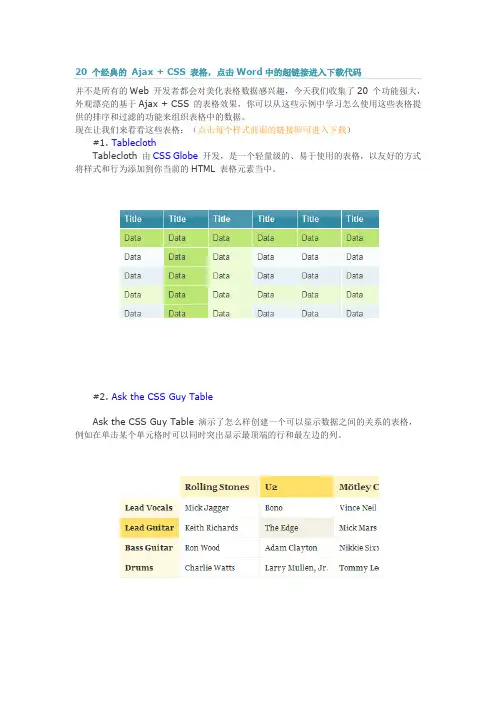
并不是所有的Web 开发者都会对美化表格数据感兴趣,今天我们收集了20 个功能强大,外观漂亮的基于Ajax + CSS 的表格效果,你可以从这些示例中学习怎么使用这些表格提供的排序和过滤的功能来组织表格中的数据。
现在让我们来看看这些表格:(点击每个样式前面的链接即可进入下载)#1. TableclothTablecloth 由CSS Globe开发,是一个轻量级的、易于使用的表格,以友好的方式将样式和行为添加到你当前的HTML 表格元素当中。
#2. Ask the CSS Guy TableAsk the CSS Guy Table 演示了怎么样创建一个可以显示数据之间的关系的表格,例如在单击某个单元格时可以同时突出显示最顶端的行和最左边的列。
#3. A CSS styled table version 2Veerle Duoh为我们介绍了一种如何利用CSS 使表格更有吸引力的方法,并且在实现的过程中充分考虑了表格的可访问性。
#4. Sortable TableSortable Table ——演示了如何按升序或降序排列以及如何过滤显示表格中的数据。
#5. Row Locking with CSS and JavaScript演示了如何利用Javascript 和CSS 实现“锁定行”的效果,选中的行会一直显示高亮效果直到用户再次点击才会消失。
#6. Vertical scrolling tables如果你有大量的数据但是没有足够大的空间来显示它,这会是一个很好的解决办法。
通过CSS 固定表格的页眉和页脚,但是内容却可以滚动显示。
#7. Replicating a Tree table利用HTML 和CSS 建立的树状表格。
#8. Collapsible tables with DOM and CSS利用DOM 和CSS 建立的可折叠的表格效果。
表格页脚部分包含的箭头有一个名为“footcollapse”的类,通过为之添加Javascript 代码可以让表格展开或折叠。
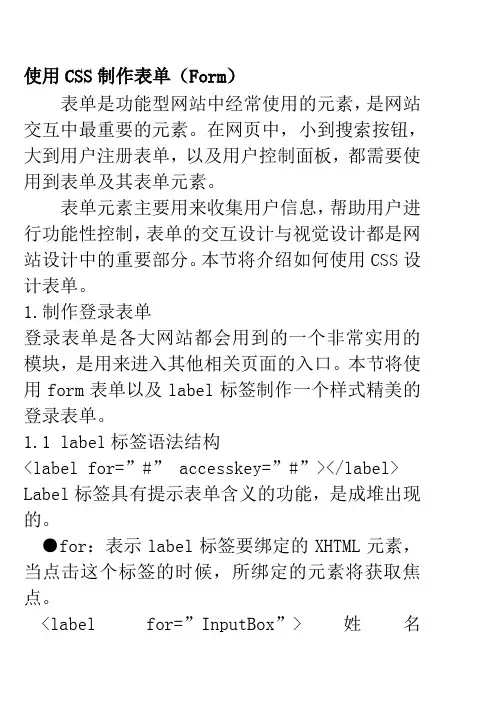
使用CSS制作表单(Form)表单是功能型网站中经常使用的元素,是网站交互中最重要的元素。
在网页中,小到搜索按钮,大到用户注册表单,以及用户控制面板,都需要使用到表单及其表单元素。
表单元素主要用来收集用户信息,帮助用户进行功能性控制,表单的交互设计与视觉设计都是网站设计中的重要部分。
本节将介绍如何使用CSS设计表单。
1.制作登录表单登录表单是各大网站都会用到的一个非常实用的模块,是用来进入其他相关页面的入口。
本节将使用form表单以及label标签制作一个样式精美的登录表单。
1.1 label标签语法结构<label for=”#” accesskey=”#”></label> Label标签具有提示表单含义的功能,是成堆出现的。
●for:表示label标签要绑定的XHTML元素,当点击这个标签的时候,所绑定的元素将获取焦点。
<label for=”InputBox”>姓名</label><input id=”InputBox” type=”text”>●accesskey:表示访问label标签所绑定的元素的热键,当按下热键,所绑定的元素将获取焦点。
(热键:Alt+N)<label fo r=”InputBox” accesskey=”N”>姓名</label><input id=”InputBox” type=”text”>1.2 制作登录表单实例使用表单元素和label标签设计一个登录表单。
分成两个div层级关系,外层为layout层,用来定义表单框架样式,内层为member层,用来放置表单等主体元素。
内层member又分成标题区域和表单区域,分别为title和form控制样式。
2.制作用户注册表单表单布局除了需要应用表单中的各个元素之外,还需要使用到table表格,表格是表单布局的得力助手。
对于最终的表单来说,表格对数据的排列方式非常适合于表单元素的排列。
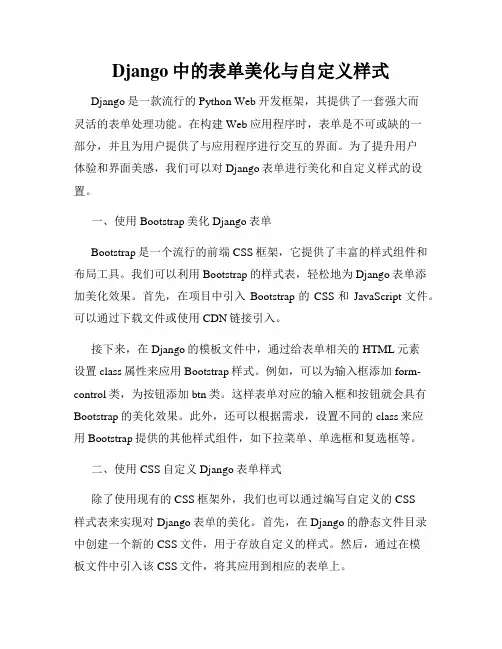
Django中的表单美化与自定义样式Django是一款流行的Python Web开发框架,其提供了一套强大而灵活的表单处理功能。
在构建Web应用程序时,表单是不可或缺的一部分,并且为用户提供了与应用程序进行交互的界面。
为了提升用户体验和界面美感,我们可以对Django表单进行美化和自定义样式的设置。
一、使用Bootstrap美化Django表单Bootstrap是一个流行的前端CSS框架,它提供了丰富的样式组件和布局工具。
我们可以利用Bootstrap的样式表,轻松地为Django表单添加美化效果。
首先,在项目中引入Bootstrap的CSS和JavaScript文件。
可以通过下载文件或使用CDN链接引入。
接下来,在Django的模板文件中,通过给表单相关的HTML元素设置class属性来应用Bootstrap样式。
例如,可以为输入框添加form-control类,为按钮添加btn类。
这样表单对应的输入框和按钮就会具有Bootstrap的美化效果。
此外,还可以根据需求,设置不同的class来应用Bootstrap提供的其他样式组件,如下拉菜单、单选框和复选框等。
二、使用CSS自定义Django表单样式除了使用现有的CSS框架外,我们也可以通过编写自定义的CSS样式表来实现对Django表单的美化。
首先,在Django的静态文件目录中创建一个新的CSS文件,用于存放自定义的样式。
然后,通过在模板文件中引入该CSS文件,将其应用到相应的表单上。
在CSS样式表中,可以利用各种样式属性来设置表单元素的外观。
例如,可以设置背景颜色、字体样式、边框样式等。
此外,还可以使用伪类选择器来实现对特定表单状态的样式设置,如焦点状态、鼠标悬停状态等。
三、通过Django自带的widgets修改表单元素Django提供了一些内置的widgets用于修改表单元素的显示方式。
我们可以在定义表单类时,利用这些widgets来定制表单元素的外观。
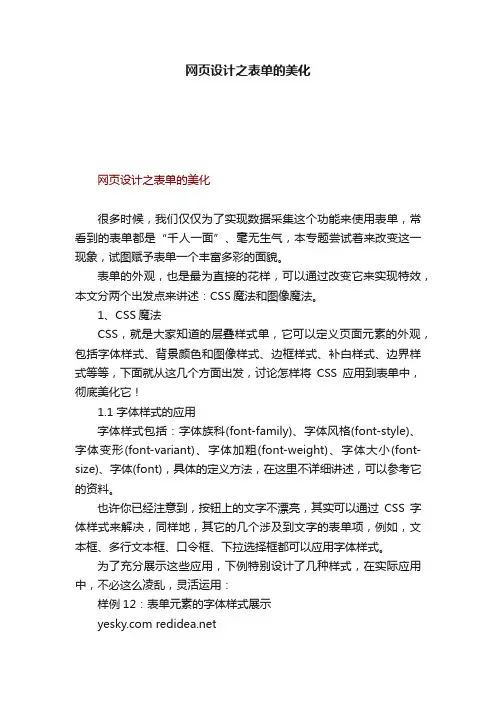
网页设计之表单的美化网页设计之表单的美化很多时候,我们仅仅为了实现数据采集这个功能来使用表单,常看到的表单都是“千人一面”、毫无生气,本专题尝试着来改变这一现象,试图赋予表单一个丰富多彩的面貌。
表单的外观,也是最为直接的花样,可以通过改变它来实现特效,本文分两个出发点来讲述:CSS魔法和图像魔法。
1、CSS魔法CSS,就是大家知道的层叠样式单,它可以定义页面元素的外观,包括字体样式、背景颜色和图像样式、边框样式、补白样式、边界样式等等,下面就从这几个方面出发,讨论怎样将CSS应用到表单中,彻底美化它!1.1 字体样式的应用字体样式包括:字体族科(font-family)、字体风格(font-style)、字体变形(font-variant)、字体加粗(font-weight)、字体大小(font-size)、字体(font),具体的定义方法,在这里不详细讲述,可以参考它的资料。
也许你已经注意到,按钮上的文字不漂亮,其实可以通过CSS字体样式来解决,同样地,其它的几个涉及到文字的表单项,例如,文本框、多行文本框、口令框、下拉选择框都可以应用字体样式。
为了充分展示这些应用,下例特别设计了几种样式,在实际应用中,不必这么凌乱,灵活运用:样例12:表单元素的字体样式展示 underline css style分析:文本框里的文字是加粗的,大小是9pt,字体是宋体,代码:<input type=text name=formExam size=10 maxlength=10 style=font-family:宋体; font-size: 12px; font-weight: bold value=加粗>口令框文字是红色的,代码:<input type=password name=formExam3 style=font-size: 9pt; color: #FF0000 size=8 maxlength=8>下拉框文字颜色是红色的,字体是Verdana,大小是9pt,代码:<select name=select size=1 style=font-family:Verdana,Arial; font-size: 9pt; color: #FF0000><option value=2 selected></option><option value=1></option></select>多行文本框了的字体是Verdana,有下划线,大小是9pt,代码:<TEXTAREA name=formExam2 cols=30 rows=3 style=font-family:Verdana, Arial; font-size: 9pt; color: #000099; text-decoration: underline align=right>underline css style</TEXTAREA>发送1和发送2按钮的文字不同,是因为发送1按钮使用了9pt 的宋体文字,所以比较美观,发送1按钮的代码:<input type=submit name=Submit value=发送1 style=font-family:宋体; font-size: 9pt;>小结:只要我们对字体的样式熟悉了,就可以灵活多变,不一定要在标签里面使用style来定义,完全可以在<head>里定义,或者外部引用CSS文件,用到的时候引用一下就能达到预期的效果。
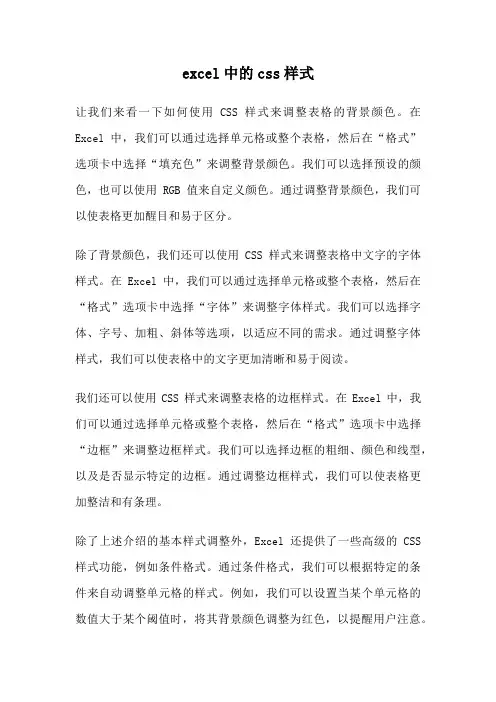
excel中的css样式让我们来看一下如何使用CSS样式来调整表格的背景颜色。
在Excel中,我们可以通过选择单元格或整个表格,然后在“格式”选项卡中选择“填充色”来调整背景颜色。
我们可以选择预设的颜色,也可以使用RGB值来自定义颜色。
通过调整背景颜色,我们可以使表格更加醒目和易于区分。
除了背景颜色,我们还可以使用CSS样式来调整表格中文字的字体样式。
在Excel中,我们可以通过选择单元格或整个表格,然后在“格式”选项卡中选择“字体”来调整字体样式。
我们可以选择字体、字号、加粗、斜体等选项,以适应不同的需求。
通过调整字体样式,我们可以使表格中的文字更加清晰和易于阅读。
我们还可以使用CSS样式来调整表格的边框样式。
在Excel中,我们可以通过选择单元格或整个表格,然后在“格式”选项卡中选择“边框”来调整边框样式。
我们可以选择边框的粗细、颜色和线型,以及是否显示特定的边框。
通过调整边框样式,我们可以使表格更加整洁和有条理。
除了上述介绍的基本样式调整外,Excel还提供了一些高级的CSS 样式功能,例如条件格式。
通过条件格式,我们可以根据特定的条件来自动调整单元格的样式。
例如,我们可以设置当某个单元格的数值大于某个阈值时,将其背景颜色调整为红色,以提醒用户注意。
条件格式功能可以使表格中的数据更加直观和易于分析。
Excel还提供了一些特殊的样式调整功能,例如数据条和图标集。
通过使用数据条,我们可以将数值大小以不同长度的条形图的形式显示在单元格中,以便比较和分析。
而使用图标集,我们可以根据特定的数值范围,在单元格中显示相应的图标,以便直观地表示数据的状态。
这些特殊的样式调整功能可以使表格更加生动和易于理解。
Excel中的CSS样式可以帮助我们调整表格和单元格的外观,使其更加美观和专业。
通过调整背景颜色、字体样式、边框样式等,我们可以使表格更加醒目和易于阅读。
同时,通过条件格式、数据条和图标集等高级功能,我们可以进一步提升表格的可视化效果和分析能力。
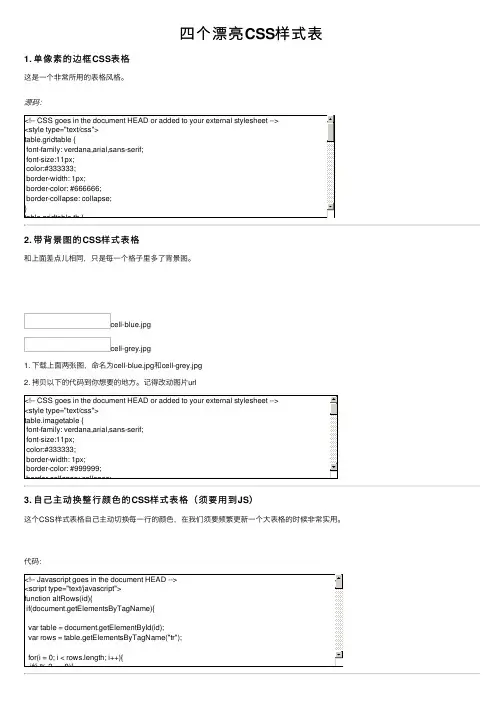
四个漂亮CSS 样式表1. 单像素的边框CSS 表格这是⼀个⾮常所⽤的表格风格。
源码:border-width: 1px;padding: 8px; border-style: solid;border-color: #666666; background-color: #dedede;}table.gridtable td {border-width: 1px;padding: 8px; border-style: solid;border-color: #666666; background-color: #ffffff;}</style><!-- Table goes in the document BODY --><table class="gridtable"></table>2. 带背景图的CSS 样式表格和上⾯差点⼉相同,只是每⼀个格⼦⾥多了背景图。
cell-blue.jpgcell-grey.jpg 1. 下载上⾯两张图,命名为cell-blue.jpg 和cell-grey.jpg 2. 拷贝以下的代码到你想要的地⽅。
记得改动图⽚url }table.imagetable th { background:#b5cfd2 url('cell-blue.jpg');border-width: 1px;padding: 8px; border-style: solid;border-color: #999999;}table.imagetable td {<tr> <th>Info Header 1</th><th>Info Header 2</th><th>Info Header 3</th></tr>3. ⾃⼰主动换整⾏颜⾊的CSS 样式表格(须要⽤到JS )这个CSS 样式表格⾃⼰主动切换每⼀⾏的颜⾊,在我们须要频繁更新⼀个⼤表格的时候⾮常实⽤。
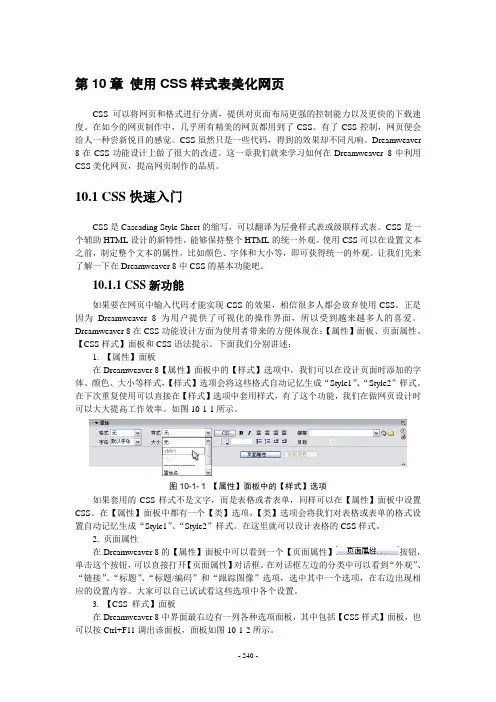
第10章使用CSS样式表美化网页CSS可以将网页和格式进行分离,提供对页面布局更强的控制能力以及更快的下载速度。
在如今的网页制作中,几乎所有精美的网页都用到了CSS。
有了CSS控制,网页便会给人一种尝新悦目的感觉。
CSS虽然只是一些代码,得到的效果却不同凡响。
Dreamweaver 8在CSS功能设计上做了很大的改进。
这一章我们就来学习如何在Dreamweaver 8中利用CSS美化网页,提高网页制作的品质。
10.1 CSS快速入门CSS是Cascading Style Sheet的缩写,可以翻译为层叠样式表或级联样式表。
CSS是一个辅助HTML设计的新特性,能够保持整个HTML的统一外观。
使用CSS可以在设置文本之前,制定整个文本的属性,比如颜色、字体和大小等,即可获得统一的外观。
让我们先来了解一下在Dreamweaver 8中CSS的基本功能吧。
10.1.1 CSS新功能如果要在网页中输入代码才能实现CSS的效果,相信很多人都会放弃使用CSS。
正是因为Dreamweaver 8为用户提供了可视化的操作界面,所以受到越来越多人的喜爱。
Dreamweaver 8在CSS功能设计方面为使用者带来的方便体现在:【属性】面板、页面属性、【CSS样式】面板和CSS语法提示。
下面我们分别讲述:1. 【属性】面板在Dreamweaver 8【属性】面板中的【样式】选项中,我们可以在设计页面时添加的字体、颜色、大小等样式,【样式】选项会将这些格式自动记忆生成“Style1”、“Style2”样式。
在下次重复使用可以直接在【样式】选项中套用样式,有了这个功能,我们在做网页设计时可以大大提高工作效率。
如图10-1-1所示。
图10-1- 1 【属性】面板中的【样式】选项如果套用的CSS样式不是文字,而是表格或者表单,同样可以在【属性】面板中设置CSS。
在【属性】面板中都有一个【类】选项,【类】选项会将我们对表格或表单的格式设置自动记忆生成“Style1”、“Style2”样式。
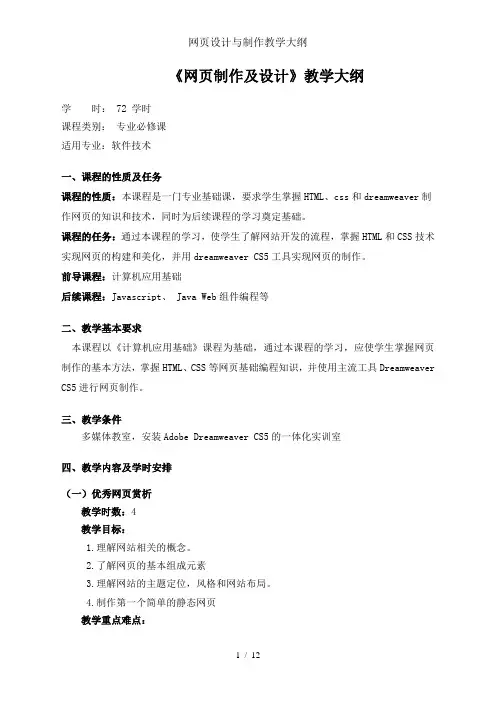
《网页制作及设计》教学大纲学时:72 学时课程类别:专业必修课适用专业:软件技术一、课程的性质及任务课程的性质:本课程是一门专业基础课,要求学生掌握HTML、css和dreamweaver制作网页的知识和技术,同时为后续课程的学习奠定基础。
课程的任务:通过本课程的学习,使学生了解网站开发的流程,掌握HTML和CSS技术实现网页的构建和美化,并用dreamweaver CS5工具实现网页的制作。
前导课程:计算机应用基础后续课程:Javascript、 Java Web组件编程等二、教学基本要求本课程以《计算机应用基础》课程为基础,通过本课程的学习,应使学生掌握网页制作的基本方法,掌握HTML、CSS等网页基础编程知识,并使用主流工具Dreamweaver CS5进行网页制作。
三、教学条件多媒体教室,安装Adobe Dreamweaver CS5的一体化实训室四、教学内容及学时安排(一)优秀网页赏析教学时数:4教学目标:1.理解网站相关的概念。
2.了解网页的基本组成元素3.理解网站的主题定位,风格和网站布局。
4.制作第一个简单的静态网页教学重点难点:1. 理解网站的定位和风格2、学习模仿网页的色彩搭配2. 分析网站的布局3. 能模仿制作一个简单网页。
教学方法:案例演示、理论讲解教学案例:海尔集团网站(企业类)、携程旅游网(旅游类)、中国大众体育网(体育类)、新东方教育(教育类)、往届优秀毕业设计答辩系统、一个简单的静态网页理论教学内容:1. 不同行业网站赏析2. 网页及网站的概念和术语。
3. 网页组成元素。
4. 网站的策划及设计原则。
5. 网站的开发流程6. 应用HTML、CSS制作第一个简单静态网页实践教学内容:1.第一个静态网页实验目的:锻炼学生学会使用记事本编辑静态网页,使学生熟悉HTML标记语言和认识HTML语言的结构;提升学生学习兴趣和自信。
实验要求:要求学生会使用HTML搭建网页架构;在合适位置插入CSS代码并体会使用HTML制作网页的方法。
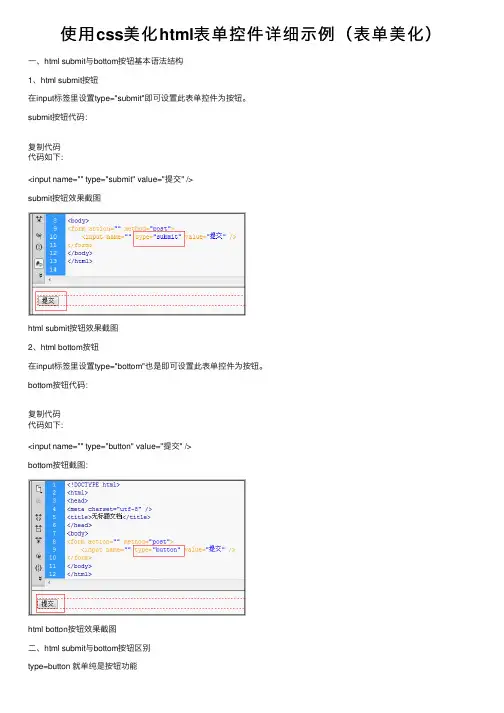
使⽤css美化html表单控件详细⽰例(表单美化)⼀、html submit与bottom按钮基本语法结构1、html submit按钮在input标签⾥设置type="submit"即可设置此表单控件为按钮。
submit按钮代码:复制代码代码如下:<input name="" type="submit" value="提交" />submit按钮效果截图html submit按钮效果截图2、html bottom按钮在input标签⾥设置type="bottom"也是即可设置此表单控件为按钮。
bottom按钮代码:复制代码代码如下:<input name="" type="button" value="提交" />bottom按钮截图:html botton按钮效果截图⼆、html submit与bottom按钮区别type=button 就单纯是按钮功能type=submit 是发送表单但是对于从事WEB UI的⼈应该要注意到,使⽤submit来提⾼页⾯易⽤性:使⽤submit后,页⾯⽀持键盘enter键操作,⽽很多WEB软件设计师,可能没有注意到submit统⼀.⽤button后往往页⾯不⽀持enter键了。
所以需要⽀持enter键,必须要设置个submit,默认enter键对页⾯第⼀个submit进⾏操作。
复制代码代码如下:<input type="submit" name="b1" value="提交" onClick="bt_submit_onclick()">执⾏完onClick,转到action。
可以⾃动提交不需要onClick。
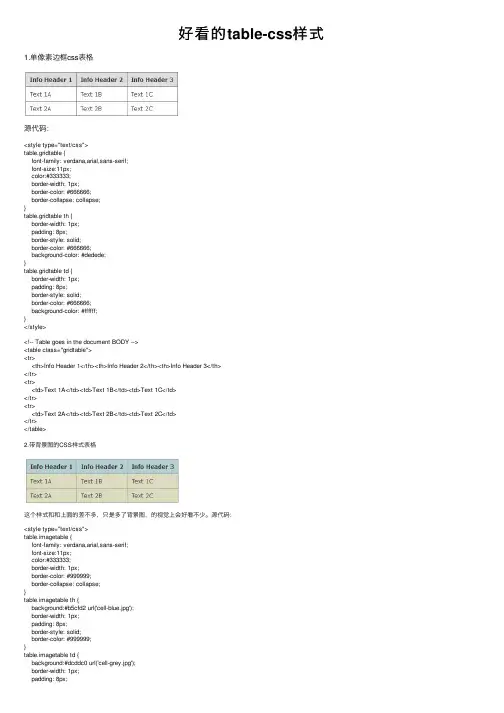
好看的table-css样式1.单像素边框css表格源代码:<style type="text/css">table.gridtable {font-family: verdana,arial,sans-serif;font-size:11px;color:#333333;border-width: 1px;border-color: #666666;border-collapse: collapse;}table.gridtable th {border-width: 1px;padding: 8px;border-style: solid;border-color: #666666;background-color: #dedede;}table.gridtable td {border-width: 1px;padding: 8px;border-style: solid;border-color: #666666;background-color: #ffffff;}</style><!-- Table goes in the document BODY --><table class="gridtable"><tr><th>Info Header 1</th><th>Info Header 2</th><th>Info Header 3</th></tr><tr><td>Text 1A</td><td>Text 1B</td><td>Text 1C</td></tr><tr><td>Text 2A</td><td>Text 2B</td><td>Text 2C</td></tr></table>2.带背景图的CSS样式表格这个样式和和上⾯的差不多,只是多了背景图,的视觉上会好看不少。
cell-style用法
cell-style是CSS的一种样式,可以定义表格的样式。
它可以帮助开发者让页面上的表格不仅更加具有层次感,还可以把具有特定意义的数据表示出来,使页面看起来更加的
简洁明了。
1)表头:给表头添加一些样式,以更显眼的方式去表示这一表头,让页面更容易阅读。
可以使用background-color,color,font-weight,text-align,border,padding
等属性为表头定义样式。
3)表格空间:用于定义表格之间的空隙,用margin,padding属性可以实现这一目的,使表格有一定的空间隔开,让表格看起来更舒服。
4)单元格显示:cell-style还可以用来让页面更易于阅读,可以使用interLine-height,box-sizing, overflow等CSS属性可以用来设置单元格的显示样式,使页面看
起来更加的美观。
cell-style用起来非常的方便,可以使用这些样式让表格定义和表示数据更加的清晰。
同时,使用这些样式为表格添加样式,可以使网页更有层次感,进而使页面看起来更美观。
因此,cell-style使得开发者在制作网页表格时更加方便。
CSS控制Table内外边框、颜⾊、⼤⼩⽰例其实按照常理来说,现在的⽹站应该早已经抛弃什么表格了,现在肯定是DIV+CSS当道嘛!不过客户的⽹站在添加内容的时候始终不满意那些边框效果:要么没有,要么很粗。
看得出来,这位客户是位完美主义者。
在默认的情况下,我们的CSS将Table的边框清除掉了,是没有的,看到的效果是这样的。
⽆边框Table为了给,表格加⼀个边框,我在CSS⾥⾯写了这样⼀句:.table{border:solid 1px #add9c0;}哎,看来是我太天真了,浏览器⾥看到的效果是这样的:只有外边框的Table好吧,我承认,我确实已经有些年头没有动过Table了,不过这完全不是我的责任,因为Table其实已经被⼤众设计师们抛弃了。
于是我就删掉那句CSS样式,重新这样写了这样⼀句:.td{border:solid 1px #add9c0;}不过杯具依然发⽣,像客户要求这么细的⼈,怎么能忍受Table表格的内边框这么粗呢?内边框很粗的Table没有办法,只好出绝招了,删掉刚刚写的CSS代码,直接写⼊:.td{border:solid #add9c0; border-width:0px 1px 1px 0px;}.table{border:solid #add9c0; border-width:1px 0px 0px 1px;}好了,这下看你还敢嚣张?这不就乖乖地就范了吗?边框很细的Table亲密⽆间是没有罪过的,但是⽂字内容和表格边框亲密到没有空隙就影响到美观了,于是将刚刚那两句代码稍作修改:.td{border:solid #add9c0; border-width:0px 1px 1px 0px; padding-left:10px;}.table{border:solid #add9c0; border-width:1px 0px 0px 1px;}如果需要td两边都不需要那么亲密的话,就这样写:.td{border:solid #add9c0; border-width:0px 1px 1px 0px; padding:10px 0px;}.table{border:solid #add9c0; border-width:1px 0px 0px 1px;}好了,现在来看看最后的效果吧,这个时候客户已经⾮常开⼼了,他要的就是这个效果!理想效果的Table如果⼤家在其他地⽅⽤到这样的⽅法的时候,⼀定要注意CSS代码的规范写法:推荐写法:border-width:0px 1px 1px 0px;不推荐:border-width:0 1 1 0;最后还是提醒⼤家,能不⽤Table就尽量不要⽤Talbe吧,毕竟不是多么先进的技术了,应该试着往DIV+CSS这⽅⾯努⼒!。
HBuilder练习题一、HTML基础3. 创建一个包含三个表格的页面,分别展示班级信息、学绩和课程表。
4. 实现一个表单,包含用户名、密码、性别、兴趣爱好等输入项,并设置提交按钮。
二、CSS样式1. 使用CSS设置一个页面的背景颜色、字体大小和字体颜色。
2. 实现一个水平导航栏,包含五个,并设置悬停效果。
3. 编写CSS代码,使一个div元素水平居中,并设置其宽度和高度为200px。
4. 使用CSS伪类选择器,为奇数行和偶数行设置不同的背景颜色。
三、JavaScript基础1. 编写一个JavaScript程序,实现按钮后弹出提示框。
2. 使用JavaScript为页面添加一个计时器,每秒更新一次时间显示。
3. 实现一个简单的计算器,包含加、减、乘、除四个功能。
4. 编写一个函数,判断一个字符串是否为回文。
四、HTML5新特性1. 使用HTML5绘制一个矩形、一个圆形和一个三角形。
2. 利用HTML5音频和视频标签,分别实现播放音乐和视频的功能。
3. 使用HTML5的localStorage,实现一个简单的记事本功能。
4. 编写一个HTML5页面,包含一个拖放区域,实现元素的拖放操作。
五、CSS3新特性1. 使用CSS3实现一个渐变背景的矩形。
2. 利用CSS3动画,实现一个旋转的正方形。
3. 使用CSS3过渡效果,为按钮添加鼠标悬停时的动态效果。
4. 实现一个响应式布局,使页面在不同设备上显示不同样式。
六、jQuery应用1. 使用jQuery实现一个图片轮播效果。
2. 编写jQuery代码,实现按钮后,隐藏或显示一个div元素。
3. 使用jQuery为表格添加隔行变色效果。
4. 利用jQuery实现一个下拉菜单。
七、Bootstrap应用1. 使用Bootstrap创建一个响应式网页布局。
2. 利用Bootstrap组件,实现一个模态框。
3. 使用Bootstrap栅格系统,实现一个两栏布局。
css的三种使用方式CSS的三种使用方式CSS(Cascading Style Sheets)是一种用于描述网页样式的语言,它可以控制网页的布局、颜色、字体等外观效果。
在实际应用中,CSS有三种主要的使用方式,分别是内联样式、内部样式表和外部样式表。
本文将分别介绍这三种使用方式,并比较它们的优缺点。
一、内联样式内联样式是指将CSS样式直接写在HTML标签的style属性中。
例如,可以在一个段落标签中添加style属性来设置该段落的字体颜色、字体大小等。
内联样式的优点是简单、直观,可以快速改变某个特定标签的样式,且不影响其他元素。
然而,当需要改变多个元素的样式时,内联样式会显得冗长且难于维护,不利于代码的重用。
二、内部样式表内部样式表是指将CSS样式写在HTML文档的<head>标签内的<style>标签中。
通过这种方式,可以将CSS样式集中定义,然后在HTML标签中通过class或id选择器来引用。
内部样式表的优点是可以更好地组织和管理CSS代码,提高代码的可读性和维护性。
同时,内部样式表也允许在同一个HTML文档中定义不同的样式表,使得不同页面具有不同的样式。
然而,内部样式表只适用于当前HTML文档,如果需要在多个页面中共享样式,就需要重复定义,增加了代码的冗余性。
三、外部样式表外部样式表是指将CSS样式定义在一个独立的CSS文件中,然后在HTML文档中通过<link>标签引用。
外部样式表的优点是可以将CSS 代码和HTML代码完全分离,使得代码更加清晰和易于维护。
同时,外部样式表可以在多个HTML文档中共享,提高了代码的重用性。
另外,外部样式表还可以通过缓存机制来提高网页的加载速度,减小文件大小。
然而,使用外部样式表需要额外的HTTP请求,可能会增加网页的加载时间。
内联样式、内部样式表和外部样式表各有优缺点。
根据实际需求,我们可以选择最合适的方式来使用CSS。
一体化课程教案编号:QD-0707-05版本号:D/0 流水号:编制:教研室批准:成振洋2011/2012 学年度第二学期计算机系(部)任课教师颜虹一体化课程网络编程基础学习任务CSS表格表单样式设计授课时数 6 授课日期2012.5.17 周次13 审批年月日教学班级10计网1学习目标学习重点及其化解方法根据教材上要求,通过本次课程学习学生要能运用CSS样式实现表格、表单的样式设计。
本次课程的学习内容应该是学生比较感兴趣的知识,我们可以从简单例子入手,到复杂的网页效果实现,再结合书本要求完成的综合实例,还可以让学生自由创作。
这样学生既理解了书上的表格表单CSS样式设计的用法,真正具备进行网页设计的能力。
学习重点:分析并制作出网页表格、表单的样式表。
学习难点及其化解方法学习难点:指导学生的自主学习和正确评价自己和他人的设计多看优秀的表单表格设计例子,例如google的日历视图等网页上实例。
教学准备➢教学设备:电脑、投影、PowerPoint软件、Dreamweaver软件➢教学准备:示例网页、素材图片、任务书教学内容(课时 6 ):学习任务书教学任务一绘制交换颜色变化的表格【任务内容】讲解表格CSS样式表设置的方式方法【任务目的】使学生掌握表格样式,学会熟练设置表格边框、背景色、单元格间距等属性。
【学习重点】CSS样式表的灵活运用【学习难点】理解表格的各个属性、间距设置的意义【教学方式】案例分析式、任务教学【教学内容】一、制作4X5的表格,并输入相应的文字内容提示:没有特殊合并格式的表格,可以使用<table>、<tr>、<td>标签完成。
或直接用dw生成。
二、设置表格CSS样式1、设置table的样式为border-collapse:collapse;2、设置tbody、td的样式为color:#333;padding:8px;border-right-width: 1px;border-bottom-width: 1px;border-right-style: solid;border-bottom-style: solid;border-right-color: #F60;border-bottom-color: #F60;border-top-width: 1px;border-top-style: solid;border-left-style: solid;border-top-color: #F60;border-left-color: #F60;border-left-width: 1px;3、设置两种颜色的表格单元格样式类分别为in\on,颜色可自行设计。